
Si quieres consultar tu póliza de seguros Rivadavia para conocer sus cláusulas, coberturas y excepciones, tienes dos opciones: imprimirla para tener un soporte en físico o descargarla en tu ordenador.
En este artículo podrás conocer los pasos que debes seguir para realizar estos dos procedimientos de forma rápida y sencilla. Acompáñanos.
Imprimir póliza paso a paso
Seguros Rivadavia te brinda la posibilidad de imprimir una copia de tu póliza así como el Certificado de Cobertura, Cupones de Pago y otros documentos, desde su página web, sólo tienes que ser un usuario registrado y seguir estos pasos:
- Ingresar a la página web de Seguros Rivadavia
- Selecciona a la opción “Ingresar” de la sección “Acceso Asegurados”
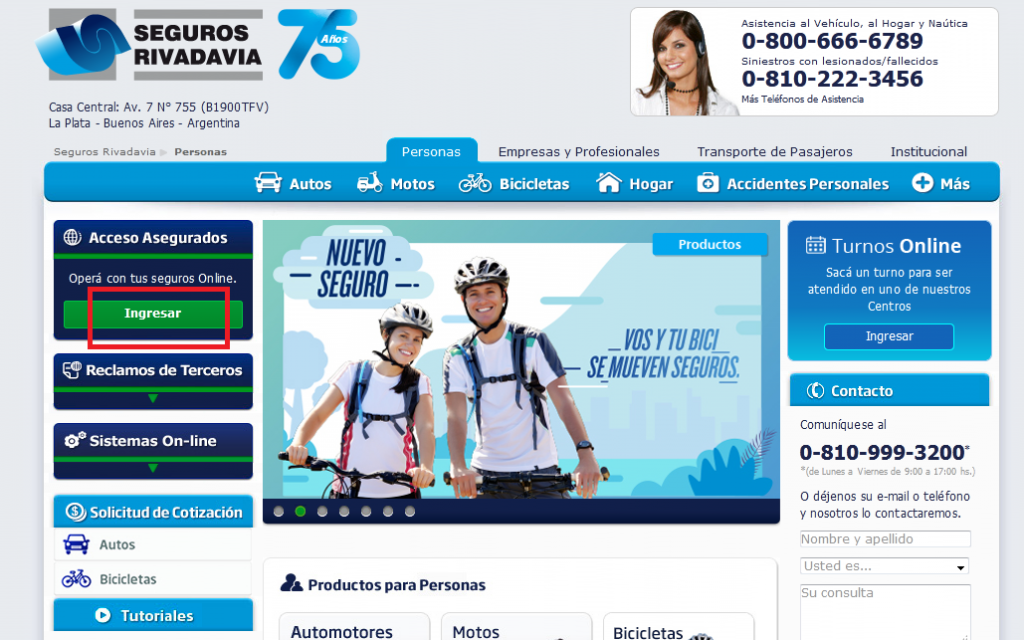
- Si no eres un usuario registrado selecciona “Obtener clave”. Si ya estás registrado continúa en el paso 6.
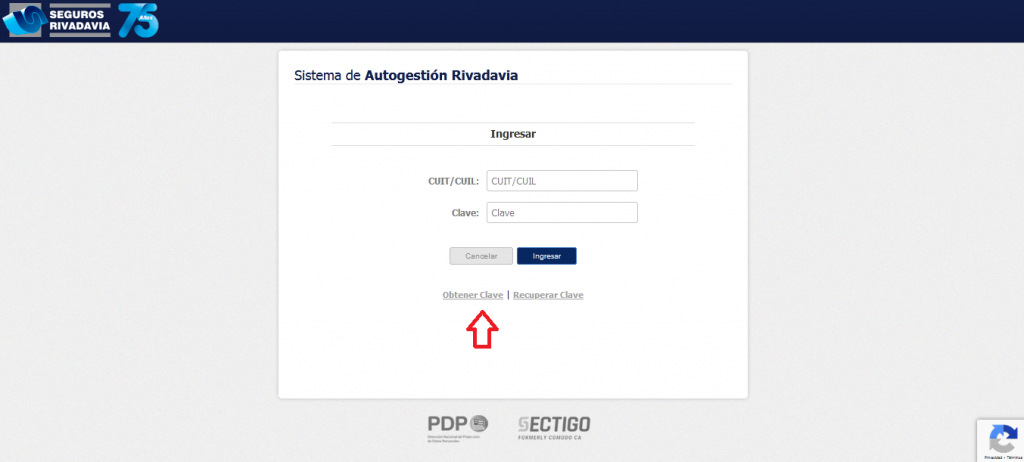
- Completa los datos solicitados. Si no posees seguro automotor, comunícate con tu asesor o al centro de atención al usuario y solicita tu contraseña.
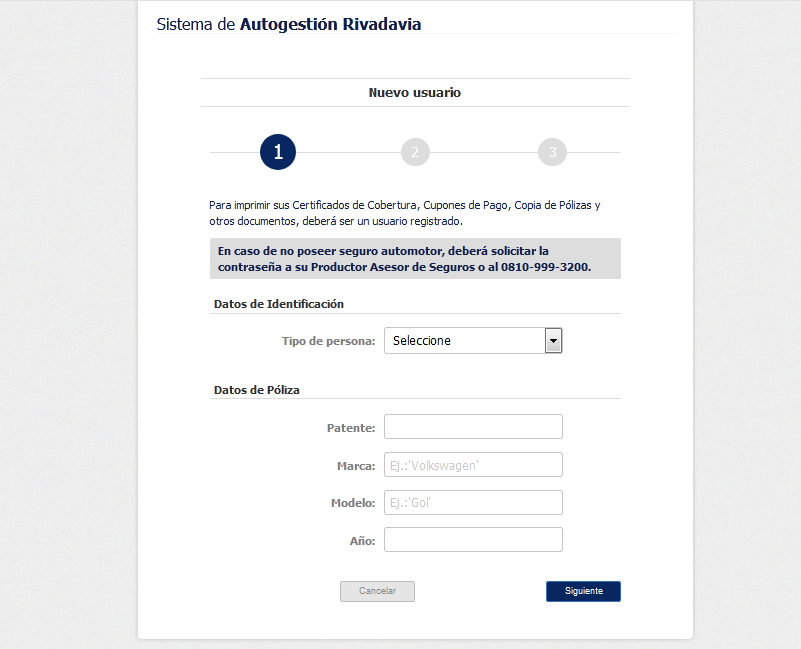
- Revisa tu mail te enviarán un correo de validación. ¡Listo! Ya estás registrado en el sistema de autogestión Rivadavia.
- Para iniciar sesión ingresa el CUIT/CUIL y la clave. Haz clic en “Siguiente”
- Selecciona “Documentación”
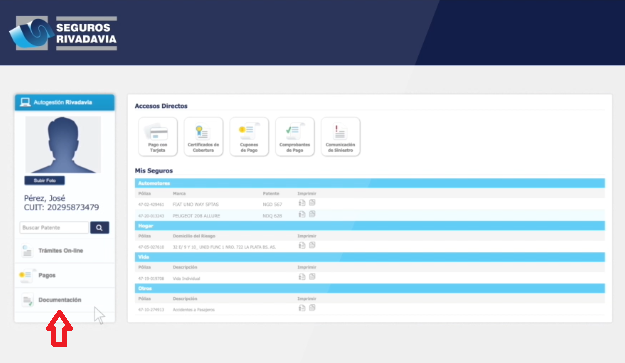
- Haz clic en “Copia de póliza”
- Selecciona la póliza que desees y haz clic en “Imprimir”. ¡Listo! Ya puedes realizar la consulta de póliza Rivadavia.
Requisitos
Para descargar e imprimir una póliza de seguros Rivadavia es necesario estar asegurado y ser un usuario registrado en el portal web.
Descargar póliza online
Para descargar tu póliza online tienes dos opciones: ingresar al Sistema de Autogestión Rivadavia o acceder a la App de Seguros Rivadavia. Para ambos casos es indispensable ser un usuario registrado en el portal web de la aseguradora.
El proceso para bajar póliza es igual al de impresión, debes seguir los mismos pasos, sólo varía en el último paso cuando visualizas tu póliza, en vez de seleccionar la opción “Imprimir” debes seleccionar “descargar”
Otra forma de bajar la póliza es a través de la APP Seguros Rivadavia. Lo primero que tienes que hacer es buscar la aplicación y descargarla en tu dispositivo móvil. ¿La instalaste? Entonces, sigue estos pasos.
- Abre la aplicación
- Inicia sesión con el usuario y contraseña creadas en el sistema de autogestión Rivadavia
- Selecciona “Mis Pólizas”

- Selecciona la póliza que desees descargar

- Haz clic en “Documentación”
- Selecciona “Copia de póliza” y luego “Descargar”
¿Cómo averiguar mi número de póliza de Rivadavia Seguros?
Si quieres conocer el número de tu póliza para realizar un reclamo o cualquier otro trámite, tienes varias opciones para hacerlo:
- Revisa la documentación que te dieron al contratar la póliza, allí podrás ubicar tu número de póliza.
- Ingresa a tu sesión en el portal de autogestión Rivadavia, allí podrás observar tus Seguros, al seleccionar el que deseas encontrarás su información de forma detallada.
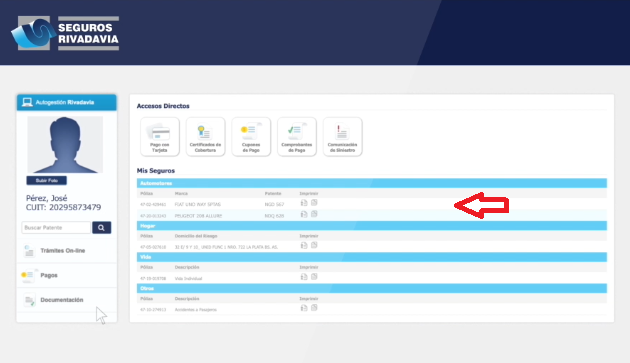
- Accede a la aplicación y selecciona la opción “Mis Pólizas”
- Comunícate al centro de atención telefónica al número 0-810-999-3200, disponible de lunes a viernes de 9:00 a 17:00 hs